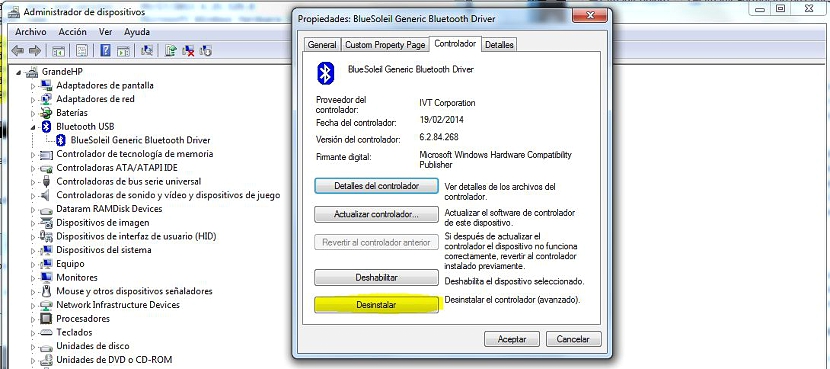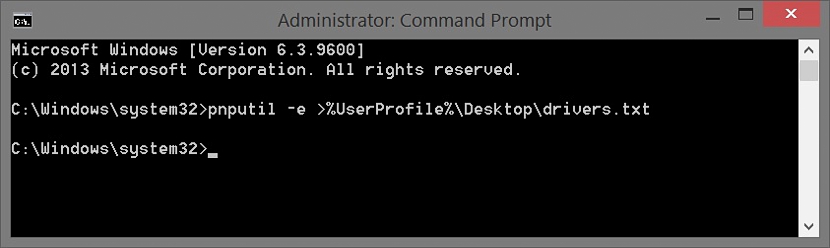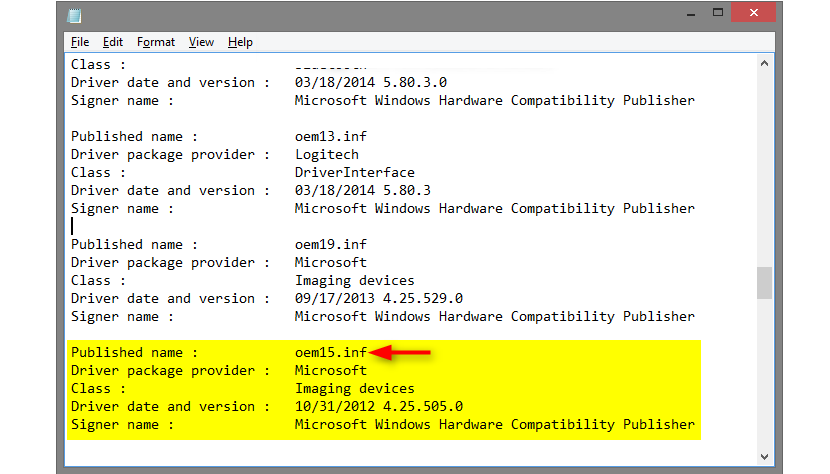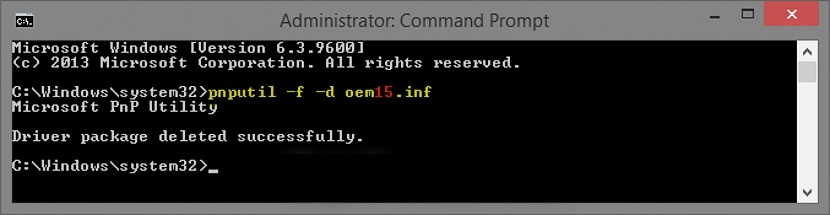ವೆಬ್ನಲ್ಲಿ ನಮಗೆ ಸಹಾಯ ಮಾಡುವಂತಹ ಹೆಚ್ಚಿನ ಸಂಖ್ಯೆಯ ಪರಿಕರಗಳನ್ನು ಪ್ರಸ್ತಾಪಿಸಿರುವ ಡೆವಲಪರ್ಗಳಿವೆ ವಿಂಡೋಸ್ ಅಪ್ಲಿಕೇಶನ್ಗಳು ಅಥವಾ ಡ್ರೈವರ್ಗಳನ್ನು ಅಸ್ಥಾಪಿಸಿ, ಇದು ಪಾವತಿಸಿದ ಪರವಾನಗಿಯನ್ನು ಪ್ರತಿನಿಧಿಸಬಹುದು ಮತ್ತು ಇತರರು ಸಂಪೂರ್ಣವಾಗಿ ಉಚಿತ. ನಮ್ಮ ಆಪರೇಟಿಂಗ್ ಸಿಸ್ಟಂನಿಂದ ತೆಗೆದುಹಾಕಲು ಕಷ್ಟಕರವಾದ ಅಪ್ಲಿಕೇಶನ್ಗಳ "ಅಸ್ಥಾಪನೆಯನ್ನು ಒತ್ತಾಯಿಸಲು" ಸಹಾಯ ಮಾಡುವ ಆಸಕ್ತಿದಾಯಕ ಸಾಧನವನ್ನು ಬಳಸಲು ಹಿಂದಿನ ಪೋಸ್ಟ್ನಲ್ಲಿ ನಾವು ಶಿಫಾರಸು ಮಾಡಿದ್ದೇವೆ.
ವಿಂಡೋಸ್ನಲ್ಲಿ ಅಪ್ಲಿಕೇಶನ್ಗಳನ್ನು ಅಸ್ಥಾಪಿಸುವುದರಲ್ಲಿ ಸಮಸ್ಯೆ ಇದ್ದಾಗ ಮಾತ್ರ ಈ ರೀತಿಯ ಪರ್ಯಾಯಗಳು ಮಾನ್ಯವಾಗಿರುತ್ತವೆ, ಅದು ತುಂಬಾ ಸಾಮಾನ್ಯವಲ್ಲ ಮತ್ತು ಆದ್ದರಿಂದ, ಇತರ ರೀತಿಯ ಪರ್ಯಾಯಗಳನ್ನು ಬಳಸಬೇಕು; ಬಳಸಲು ನುಗ್ಗುವ ಮೊದಲು ವಿಂಡೋಸ್ ನೋಂದಾವಣೆಗೆ ಹಾನಿ ಉಂಟುಮಾಡುವ ಅಪ್ಲಿಕೇಶನ್ಗಳು, ಈ ಕೆಲವು ಪರ್ಯಾಯಗಳನ್ನು ಬಳಸಲು ಪ್ರಯತ್ನಿಸುವುದು ಒಳ್ಳೆಯದು, ಅದು ಯಾವುದೇ ರೀತಿಯ ಅಪಾಯ ಅಥವಾ ಆಪರೇಟಿಂಗ್ ಸಿಸ್ಟಂಗೆ ಹಾನಿಯನ್ನು ಪ್ರತಿನಿಧಿಸುವುದಿಲ್ಲ.
ವಿಂಡೋಸ್ ಅಪ್ಲಿಕೇಶನ್ಗಳನ್ನು ಅಸ್ಥಾಪಿಸಲು ಮೊದಲ ಪರ್ಯಾಯ
ನಾವು ಕೆಳಗೆ ಸೂಚಿಸುವ ವಿಧಾನಗಳು ಮತ್ತು ಪರ್ಯಾಯಗಳನ್ನು ವಿಂಡೋಸ್ 7 ಮತ್ತು ಅದರ ಇತ್ತೀಚಿನ ಆವೃತ್ತಿಗೆ ಅನ್ವಯಿಸಬಹುದು. ಈ ಮೊದಲ ಪರ್ಯಾಯದಲ್ಲಿ ನಾವು ಈ ಕೆಳಗಿನ ಹಂತಗಳನ್ನು ನಿರ್ವಹಿಸಲು ಸೂಚಿಸುತ್ತೇವೆ:
- ನಾವು «ಕಡೆಗೆ ಹೋಗುತ್ತೇವೆನಿಯಂತ್ರಣಫಲಕ»ವಿಂಡೋಸ್
- ತೋರಿಸಿರುವ ಆಯ್ಕೆಗಳಿಂದ ನಾವು ಆರಿಸಿಕೊಳ್ಳುತ್ತೇವೆ «ಪ್ರೋಗ್ರಾಂಗಳು-> ಪ್ರೋಗ್ರಾಂ ಅನ್ನು ಅಸ್ಥಾಪಿಸಿ".
- ತೋರಿಸಿರುವ ಪಟ್ಟಿಯಿಂದ, ನಾವು ಅಸ್ಥಾಪಿಸಲು ಬಯಸುವ ಅಪ್ಲಿಕೇಶನ್ ಅನ್ನು ಡಬಲ್ ಕ್ಲಿಕ್ ಮಾಡಿ.
- ಈ ಕಾರ್ಯವನ್ನು ನಿರ್ವಹಿಸಲು ದೃ mation ೀಕರಣ ವಿಂಡೋ ಕಾಣಿಸಬಹುದು.
- ಹೆಚ್ಚುವರಿ ಬಾಕ್ಸ್ ಸಹ ಕಾಣಿಸಿಕೊಳ್ಳಬಹುದು, ಇದು ಸಂರಚನೆಯನ್ನು ತೆಗೆದುಹಾಕಲು ಅಥವಾ ಆಯ್ದ ಅಪ್ಲಿಕೇಶನ್ನ ಕೆಲವು ಕುರುಹುಗಳನ್ನು ತೆಗೆದುಹಾಕಲು ನಮಗೆ ಅನುಮತಿಸುತ್ತದೆ.
- ವಿಂಡೋದಲ್ಲಿ ಸರಿ ಗುಂಡಿಯನ್ನು ಒತ್ತುವ ಮೂಲಕ ನಮ್ಮ ಕ್ರಿಯೆಯನ್ನು ಖಚಿತಪಡಿಸೋಣ.
ಬದಲಾವಣೆಗಳು ಕಾರ್ಯರೂಪಕ್ಕೆ ಬರಲು ನಾವು ವಿಂಡೋಸ್ ಅನ್ನು ಮರುಪ್ರಾರಂಭಿಸುವುದು ಬಹುಶಃ ಅಗತ್ಯವಿರುವ ಈ ಮೊದಲ ಪರ್ಯಾಯದೊಂದಿಗೆ ನಾವು ಮಾಡಬೇಕಾಗಿರುವುದು ಅಷ್ಟೆ; ನಾವು ಬಯಸಿದಾಗ ವಿಧಾನವು ಮಾನ್ಯವಾಗಿರುತ್ತದೆ ವಿಂಡೋಸ್ನಲ್ಲಿ ಸ್ಥಾಪಿಸಲಾದ ಸಾಧನದ ಡ್ರೈವರ್ಗಳನ್ನು ಅಸ್ಥಾಪಿಸಿ.
ವಿಂಡೋಸ್ ಅಪ್ಲಿಕೇಶನ್ಗಳನ್ನು ಅಸ್ಥಾಪಿಸಲು ಎರಡನೇ ಪರ್ಯಾಯ
ನಾವು ಅನ್ಇನ್ಸ್ಟಾಲ್ ಮಾಡಲು ಬಯಸುವ ಅಪ್ಲಿಕೇಶನ್ ಅಥವಾ ಡ್ರೈವರ್ ನಿರ್ದಿಷ್ಟ ಹಾರ್ಡ್ವೇರ್ನೊಂದಿಗೆ ಸಂಯೋಜಿಸಿದಾಗ ನಾವು ಕೆಳಗೆ ನಮೂದಿಸುವ ಈ ಎರಡನೇ ಪರ್ಯಾಯವನ್ನು ಬಳಸಬಹುದು. ಇದನ್ನು ಮಾಡಲು, ನಮ್ಮ ಎಲ್ಲಾ ಸಾಧನಗಳು ಇರುವ ಪ್ರದೇಶವನ್ನು ನಾವು ನಮೂದಿಸಬೇಕಾಗುತ್ತದೆ, ಈ ಕೆಳಗಿನ ಹಂತಗಳೊಂದಿಗೆ ನಮ್ಮ ಗುರಿಯನ್ನು ಸಾಧಿಸಲು ಸಾಧ್ಯವಾಗುತ್ತದೆ:
- ನಾವು «ನ ಐಕಾನ್ ಅನ್ನು ಪತ್ತೆ ಮಾಡುತ್ತೇವೆನನ್ನ ಪಿಸಿDes Windows ವಿಂಡೋಸ್ ಡೆಸ್ಕ್ಟಾಪ್ನಲ್ಲಿ (ಅದರ ಶಾರ್ಟ್ಕಟ್ ಅಲ್ಲ).
- ನಾವು ಅದನ್ನು ಸರಿಯಾದ ಮೌಸ್ ಗುಂಡಿಯೊಂದಿಗೆ ಆಯ್ಕೆ ಮಾಡುತ್ತೇವೆ ಮತ್ತು ಸಂದರ್ಭೋಚಿತ ಮೆನುವಿನಿಂದ ನಾವು ಆರಿಸುತ್ತೇವೆ «ಗುಣಗಳು".
- ಎಡ ಸೈಡ್ಬಾರ್ನಿಂದ ನಾವು say ಎಂದು ಹೇಳುವ ಆಯ್ಕೆಯನ್ನು ಆರಿಸಿಕೊಳ್ಳುತ್ತೇವೆಸಾಧನ ನಿರ್ವಾಹಕರು".
- ಹೊಸ ವಿಂಡೋ ತೆರೆಯುತ್ತದೆ, ಮತ್ತು ನೀವು to ಗೆ ಹೋಗಬೇಕುನಿಯಂತ್ರಕ".
- ಅಲ್ಲಿ ನಾವು say ಎಂದು ಹೇಳುವ ಟ್ಯಾಬ್ ಅನ್ನು ಮಾತ್ರ ಆರಿಸಬೇಕಾಗುತ್ತದೆಅಸ್ಥಾಪಿಸು»ತದನಂತರ ವಿಂಡೋವನ್ನು with ನೊಂದಿಗೆ ಮುಚ್ಚಿಸ್ವೀಕರಿಸಿ".
ನಾವು ಮೊದಲೇ ಸೂಚಿಸಿದಂತೆ, ಅಗತ್ಯವಿದ್ದಾಗ ಈ ವಿಧಾನವು ಸಹಾಯಕವಾಗಿರುತ್ತದೆ ಹಾರ್ಡ್ವೇರ್ಗೆ ಲಿಂಕ್ ಮಾಡಲಾದ ಕೆಲವು ಸಾಫ್ಟ್ವೇರ್ ಅನ್ನು ಅಸ್ಥಾಪಿಸಿ, ಅಂದರೆ, ಸಂಭವನೀಯ ನಿಯಂತ್ರಕಕ್ಕೆ. ಬದಲಾವಣೆಗಳು ಕಾರ್ಯರೂಪಕ್ಕೆ ಬರಲು ಆಪರೇಟಿಂಗ್ ಸಿಸ್ಟಮ್ ಅನ್ನು ಮರುಪ್ರಾರಂಭಿಸಬೇಕಾಗಿರುವುದು ಸಹ ಅಗತ್ಯವಾಗಬಹುದು.
ವಿಂಡೋಸ್ನಲ್ಲಿ ಅಪ್ಲಿಕೇಶನ್ಗಳನ್ನು ಅಸ್ಥಾಪಿಸಿ ಮೂರನೇ ಪರ್ಯಾಯ
ಕೆಲವು ಕಾರಣಗಳಿಂದ ಮೇಲೆ ತಿಳಿಸಿದ ಪರ್ಯಾಯಗಳು ಕಾರ್ಯರೂಪಕ್ಕೆ ಬರದಿದ್ದರೆ, ಹೆಚ್ಚುವರಿ ಒಂದನ್ನು ಬಳಸಬಹುದು, ಇದು ಆರಂಭದಲ್ಲಿ ಆಜ್ಞಾ ಟರ್ಮಿನಲ್ ವಿಂಡೋದ ಬಳಕೆಯನ್ನು ಅವಲಂಬಿಸಿರುತ್ತದೆ "ಕಮಾಂಡ್ ಪ್ರಾಂಪ್ಟ್" (cmd) ಗೆ ಕರೆ ಮಾಡಿ ಆದರೆ ನಿರ್ವಾಹಕರ ಅನುಮತಿಗಳೊಂದಿಗೆ; ಇದಕ್ಕಾಗಿ, ನಾವು ಮಾತ್ರ ಮಾಡಬೇಕು:
- ಬಟನ್ ಕ್ಲಿಕ್ ಮಾಡಿ «ಪ್ರಾರಂಭ ಮೆನು»ವಿಂಡೋಸ್.
- ಪದವನ್ನು ಬರೆಯಿರಿ «cmd»ಮತ್ತು ಫಲಿತಾಂಶಗಳಿಂದ, ನಿರ್ವಾಹಕರ ಅನುಮತಿಗಳೊಂದಿಗೆ ಅದನ್ನು ಚಲಾಯಿಸಲು ನಮಗೆ ಅನುಮತಿಸುವ ಆಯ್ಕೆಯನ್ನು ಆರಿಸಿ.
- ವಿಂಡೋಸ್ 8 ನಲ್ಲಿ ಪರ್ಯಾಯವಾಗಿ ನಾವು ಪ್ರಾರಂಭ ಮೆನು ಐಕಾನ್ ಮೇಲೆ ಬಲ ಕ್ಲಿಕ್ ಮಾಡಬಹುದು ಮತ್ತು ನಿರ್ವಾಹಕ ಅನುಮತಿಗಳೊಂದಿಗೆ ಕಮಾಂಡ್ ಪ್ರಾಂಪ್ಟ್ ಅನ್ನು ಆಯ್ಕೆ ಮಾಡಬಹುದು.
- ಕಮಾಂಡ್ ಟರ್ಮಿನಲ್ ವಿಂಡೋ ತೆರೆದ ನಂತರ, ನಾವು ಈ ಕೆಳಗಿನ ಸೂಚನೆಯನ್ನು ಬರೆಯಬೇಕು ಮತ್ತು ನಂತರ «ಕೀಲಿಯನ್ನು ಒತ್ತಿ.ನಮೂದಿಸಿ".
pnputil -e> User% UserProfile% Desktopdrivers.txt
ನಾವು ಮೇಲೆ ಸೂಚಿಸಿದ ಹಂತಗಳೊಂದಿಗೆ, ವಿಂಡೋಸ್ ಡೆಸ್ಕ್ಟಾಪ್ನಲ್ಲಿ ಒಂದು ಟೆಕ್ಸ್ಟ್ ಫೈಲ್ ಅನ್ನು ರಚಿಸಲಾಗುತ್ತದೆ, ಆದರೂ ನಾವು ಸ್ಥಳವನ್ನು ಬದಲಾಯಿಸಲು ಬಯಸಿದರೆ ನಾವು ಅದನ್ನು ಸದ್ದಿಲ್ಲದೆ ಮತ್ತು ಸಮಸ್ಯೆಯಿಲ್ಲದೆ ಮಾಡಬಹುದು part ಡೆಸ್ಕ್ಟಾಪ್ of ನ ಮಾರ್ಗವನ್ನು ಬದಲಾಯಿಸುವ ಅಂತಿಮ ಭಾಗದಲ್ಲಿ ವಾಕ್ಯವನ್ನು ಮಾರ್ಪಡಿಸುವುದು.
ಯಾವುದೇ ಸಂದರ್ಭದಲ್ಲಿ, ರಚಿತವಾದ ಫೈಲ್ ಅನ್ನು ನೇರವಾಗಿ ಡೆಸ್ಕ್ಟಾಪ್ನಲ್ಲಿ ಕಂಡುಹಿಡಿಯುವ ಸಲುವಾಗಿ ಹೇಳಿದ ವಾಕ್ಯವನ್ನು ಬಿಡುವುದು ಸೂಕ್ತ.
ಫೈಲ್ ಅನ್ನು ರಚಿಸಿದಾಗ ನಾವು ಅದನ್ನು ತಕ್ಷಣ ತೆರೆಯಲು ಡಬಲ್ ಕ್ಲಿಕ್ ಮಾಡಬೇಕಾಗುತ್ತದೆ, ಅಲ್ಲಿ ಟ್ರಿಕ್ನ ಎರಡನೇ ಭಾಗ ಬರುತ್ತದೆ; ಈ txt ಫೈಲ್ ಎಲ್ಲಾ ಸ್ಥಾಪಿತ ಡ್ರೈವರ್ಗಳ ಪಟ್ಟಿಯಾಗುತ್ತದೆ ವಿಂಡೋಸ್ನಲ್ಲಿ, ಅದರ ಸಾಫ್ಟ್ವೇರ್ನೊಂದಿಗೆ ನಾವು ಅಸ್ಥಾಪಿಸಬೇಕಾಗಿರುವ ತಯಾರಕರನ್ನು ಕಂಡುಹಿಡಿಯಬೇಕಾಗಿದೆ.
ಪಟ್ಟಿಯಲ್ಲಿ ನಾವು ಗಮನ ಕೊಡಬೇಕಾದದ್ದು «ಪ್ರಕಟಣೆ ಹೆಸರು of ನ ಭಾಗದಲ್ಲಿದೆ, ಮತ್ತು name oemxx.inf with ನೊಂದಿಗೆ ಹೆಸರನ್ನು ಹೊಂದಿರುವ ಫೈಲ್ ಅನ್ನು ನೀವು ಗಮನಿಸಬೇಕು. ನಾವು ಅದನ್ನು ಕಂಡುಕೊಂಡಿದ್ದರೆ, ಈಗ ನಾವು ಈ ಕೆಳಗಿನವುಗಳನ್ನು ಅದೇ ಆಜ್ಞೆಯ ಟರ್ಮಿನಲ್ನಲ್ಲಿ ಬರೆಯಬೇಕು:
pnputil -f -d oem ##. inf
ನಾವು ಸಲಹೆ ಮಾಡಿದ ರೀತಿಯಲ್ಲಿ ನಾವು ಮುಂದುವರಿದರೆ, ನಾವು ಆಯ್ಕೆ ಮಾಡಿದ ಡ್ರೈವರ್ಗಳು ಮತ್ತು ಸಾಫ್ಟ್ವೇರ್ ಅನ್ನು ಸಂಪೂರ್ಣವಾಗಿ ಅಸ್ಥಾಪಿಸಲಾಗುವುದು.
ನಾವು ಪ್ರಸ್ತಾಪಿಸಿರುವ ಈ ಮೂರು ಪರ್ಯಾಯಗಳೊಂದಿಗೆ, ಕೆಲವು ರೀತಿಯ ಅಪ್ಲಿಕೇಶನ್ಗಳನ್ನು ಅಸ್ಥಾಪಿಸಲು ನಾವು ಈಗಾಗಲೇ ಅವುಗಳಲ್ಲಿ ಒಂದನ್ನು ಆಯ್ಕೆ ಮಾಡಬಹುದು, ಆದರೂ ನಾವು ಅದನ್ನು ಶಿಫಾರಸು ಮಾಡಬಹುದು ಇದರ ಬಳಕೆಯನ್ನು ನಿಯಂತ್ರಕಗಳಿಗೆ ಪರಿಣಾಮಕಾರಿಯಾಗಿ ಅನ್ವಯಿಸಬಹುದು ವಿಂಡೋಸ್ನಲ್ಲಿ ನಿರ್ದಿಷ್ಟ ಸಾಧನ ಅಥವಾ ಹಾರ್ಡ್ವೇರ್.